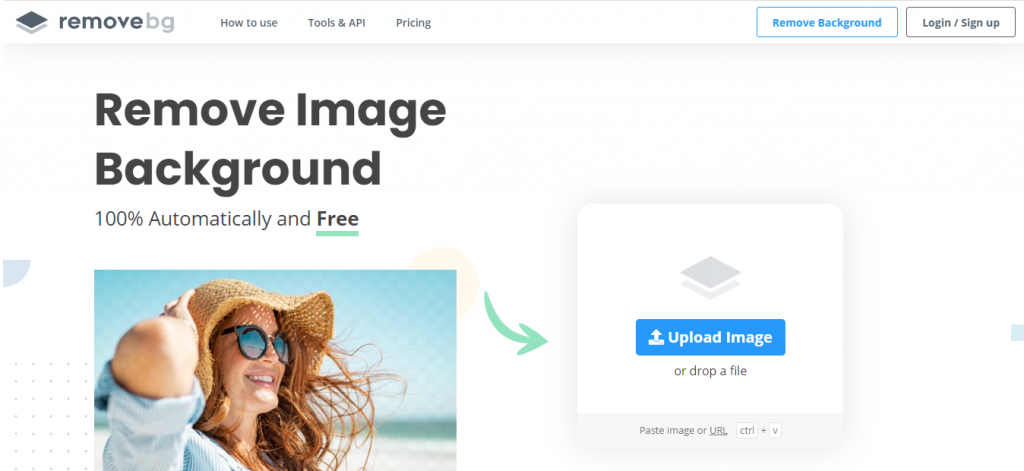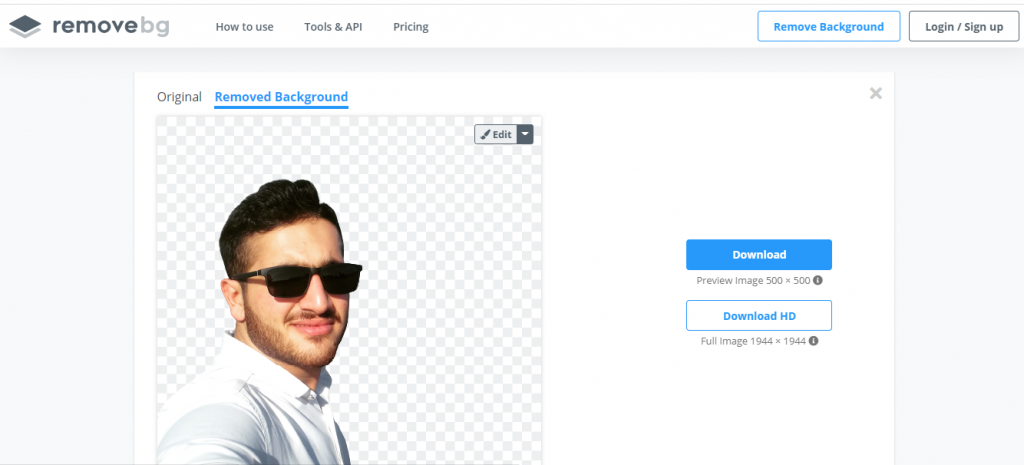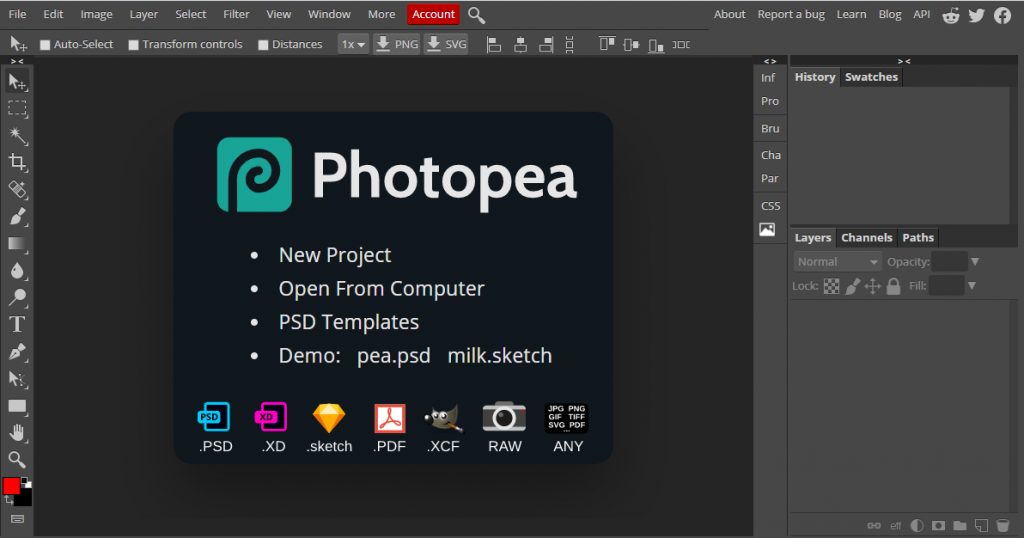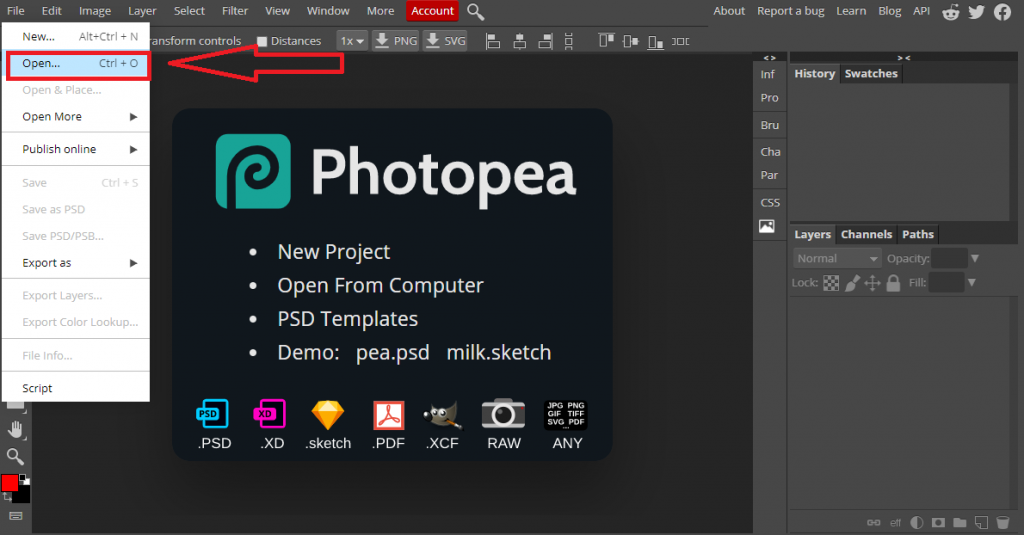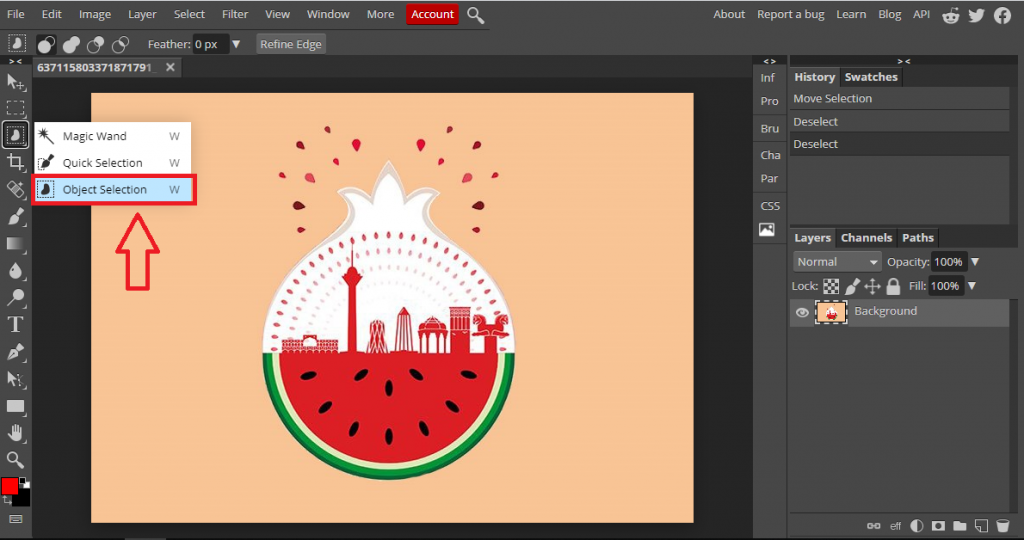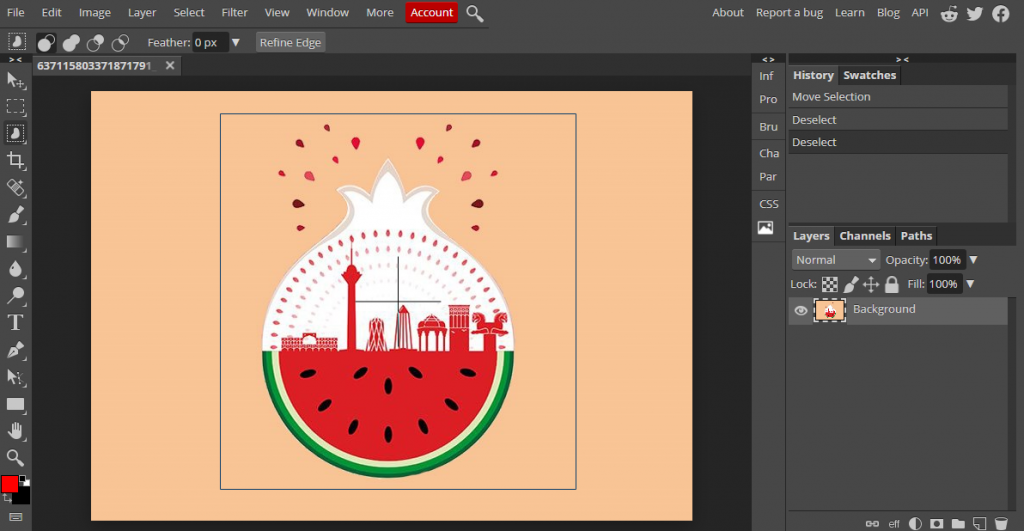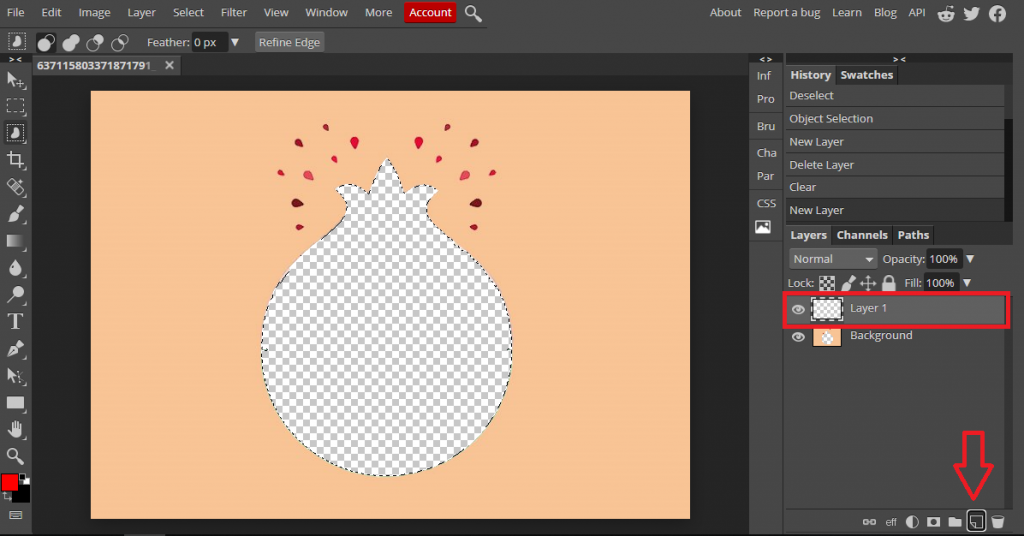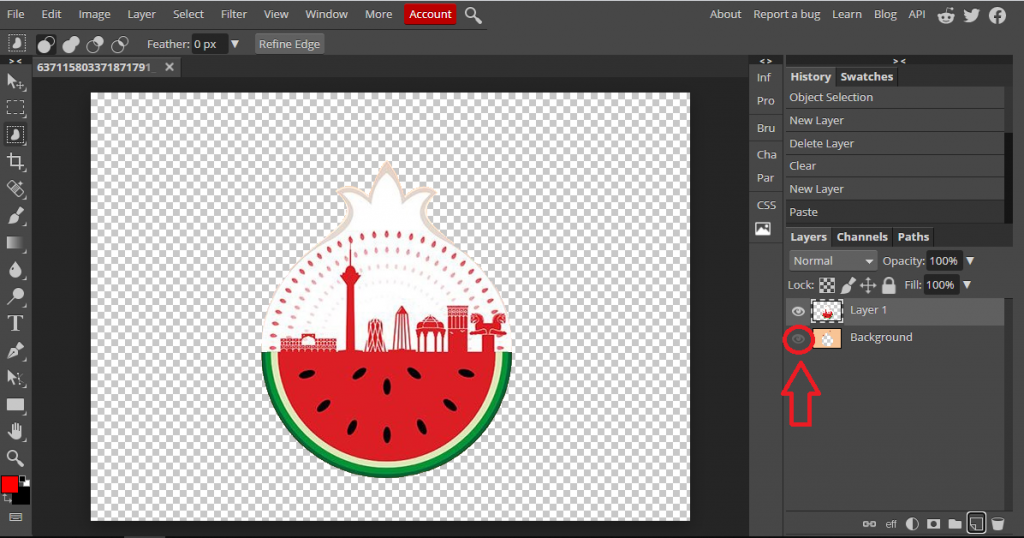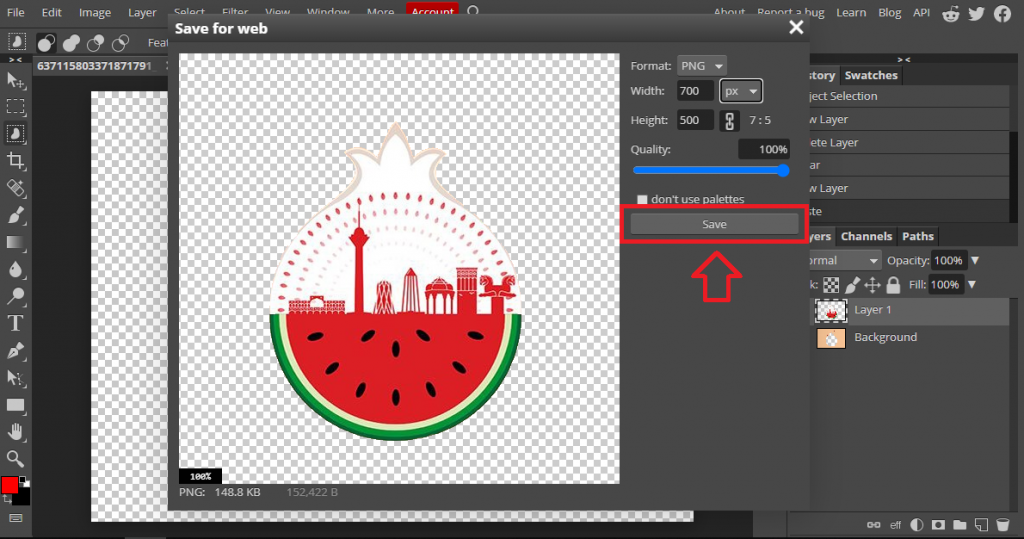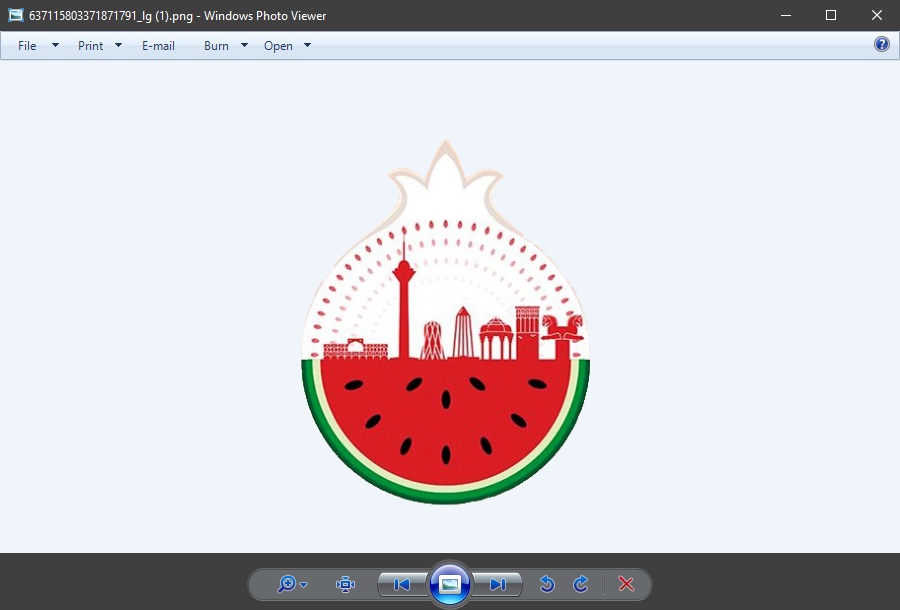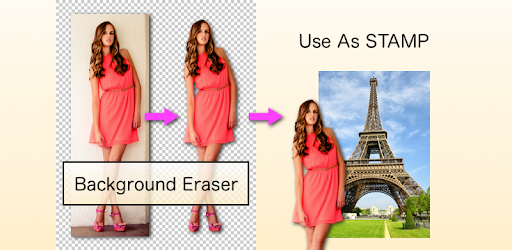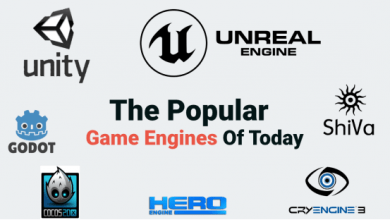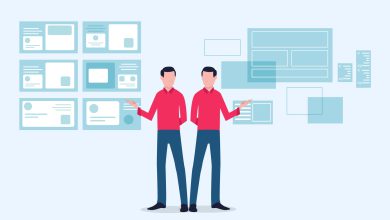3 روش ساده برای پاک کردن پس زمینه عکس
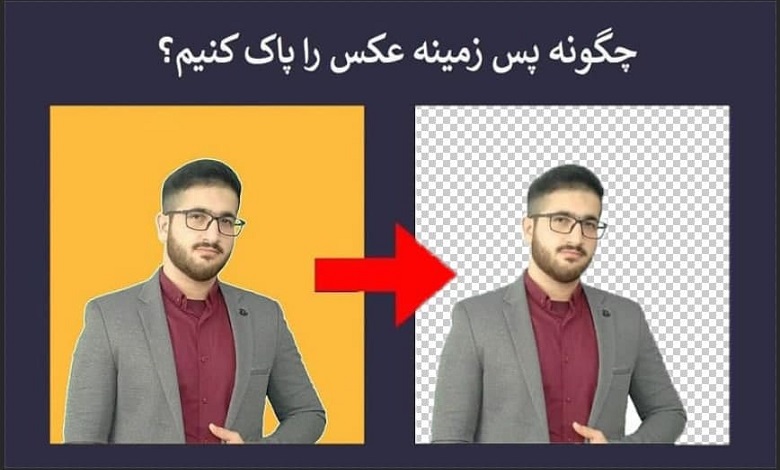
چگونه پس زمینه عکس را پاک کنیم؟
امروزه با ظهور انواع دوربین ها و گوشی های هوشمند، بسیاری از افراد عکاسی را به عنوان شغل اصلی و یا حتی یک نوع سرگرمی برای خود انتخاب کرده اند. با این شرایط ممکن است برخی از تصاویری که ثبت میکنند دارای پس زمینه مناسبی نباشد، یا حتی خود ما بخواهیم پس زمینه ی دیگری را به عکس خود اضافه کنیم. از این رو لازم دانستیم تا برخی از روش های سریع پاک کردن پس زمینه عکس را در اختیار شما قرار دهیم تا در کمترین زمان ممکن بتوانید background عکس خود را پاک کرده و با عکس دیگری جایگزین نمایید.
روش های سریع پاک کردن پس زمینه عکس کدامند؟
قبل از معرفی روش ها، بهتر است بدانید که برای تمیزتر شدن کار، بهتر است از نرم افزار Adobe photoshop استفاده کنید. چرا که دست ما را برای ایجاد هرگونه تغییری در عکس و شخصی سازی آن باز می گذارد، اما در ادامه علاوه بر این روش، روش های دیگری را هم مانند برنامه Background Eraser برای گوشی های اندرویدی و برخی سایت ها برای حذف بک گراند تصاویر معرفی خواهیم کرد.
1- استفاده از سایت های آنلاین
در زمینه پاک کردن پس زمینه عکس، سایت های آنلاین زیادی وجود دارند که به سادگی هرچه تمام تر و فقط با آپلود عکس، این کار را برای شما انجام می دهند. نمونه ای از سایت های پرکاربرد در این زمینه عبارتند از:
یکی از بهترین سایت ها در این زمینه remove.bg می باشد. کافیست تا عکس خود را در این سایت آپلود کنید، تا اینکه پس از چند ثانیه عکس خود را بدون پس زمینه تحویل خواهید گرفت. در ادامه برای آزمایش ما از این وب سایت استفاده میکنیم که سایر وب سایت های گفته شده نیز به همین شکل کار میکنند.
ابتدا وارد سایت remove.bg شوید.
روی remove background در قسمت بالا کلیک کرده و یک عکس را آپلود کنید. مانند تصویر زیر خواهید دید که پس زمینه عکس شما در کسری از ثانیه حذف خواهد شد.
با زدن بر روی گزینه دانلود به سادگی می توانید عکس بدون پس زمینه را دانلود کنید.
2- استفاده از فتوشاپ آنلاین
سایتی به نام photopea وجود دارد که می تواند محیطی کاملا شبیه فتوشاپ را در اختیار شما قرار دهد که برای ویرایش عکس های خود می توانید از آن استفاده کنید.
البته این سایت دارای دو نسخه free و premium می باشد که از جهت کارایی تقریبا یکسان هستند. با این تفاوت که در نسخه رایگان تبلیغات وجود دارد و در مورد Steps History نهایتا تا 30 تغییر را می تواند در حافظه نگه دارد. اما همین نسخه ی رایگان نیز نیاز ما را برطرف می کند.
برای کار با فوتوشاپ آنلاین در ابتدا از قسمت open عکس مورد نظر را در سایت آپلود می کنیم. حتی از قسمت open more میتوانید به طور مستقیم و از یک لینک عکس خود را درسایت آپلود نمایید.
بهتر است بدانید که تمامی کلید های میانبر استفاده شده در نرم افزار فتوشاپ، در سایت photopea نیز کار می کنند.
پس از باز کردن عکس کافیست تا ابزار Object Selection را انتخاب نمایید.
حال با ابزار object selection سوژه ای که قصد دارید انتخاب کنید را select کنید.
پس از select کردن عکس، کافیست کلید های ترکیبی ctrl + X را بزنید تا سوژه از پس زمینه کات شود. بعد از کات شدن از قسمت پایین T (کنار ایکون سطل آشغال) یک لایه بدون پس زمینه یا همان Transparent ایجاد کنید.
حال سوژه کات شده را در لایه جدید با زدن کلید های ترکیبی Ctrl + V در لایه جدید قرار دهید. سپس در قسمت لایه ها با کلیک بر روی آیکون چشم لایه زیرین را غیر فعال کنید. همچنین می توانید لایه Background را با زدن آیکون سطل اشغال پاک نمایید.
حالا کافیست تا از فایل خود خروجی بگیریم. برای این کار به سربرگ file رفته و گزینه export را می زنیم. در بین فرمت ها png را انتخاب کرده و در نهایت روی Save کلیک می کنیم. توجه داشته باشید که با انتخاب فرمت هایی به غیر از png، یک پس زمینه سفید به عکس شما اضافه خواهد شد که کار شما را خراب می کند.
پس از زدن گزینه Save، عکس بدون پس زمینه به صورت خودکار دانلود شده و به نمایش در می آید.
3- پاک کردن پس زمینه عکس در اندروید
برنامه های ویرایشگر عکس اندروید زیادی وجود دارد که میتوانید این کار را انجام دهید. ما برای شما نرم افزارBackground Eraser را معرفی میکنیم که برای دانلود آن میتوانید از طریق این لینک مستقیما از فروشگاه گوگل پلی استفاده کنید.
مراحل آن نیز بسیار ساده می باشد و نیاز به توضیح اضافه ای ندارد. کافیست تا یک عکس را در نرم افزار import کرده و در قسمت manual به صورت دستی میزان شفافیت پس زمینه را کم و زیاد کرده و عکس خود را ذخیره کنید.
موفق باشید/
بیشتر بخوانید: 10 نکته عکاسی با گوشی برای گرفتن عکس های بهتر